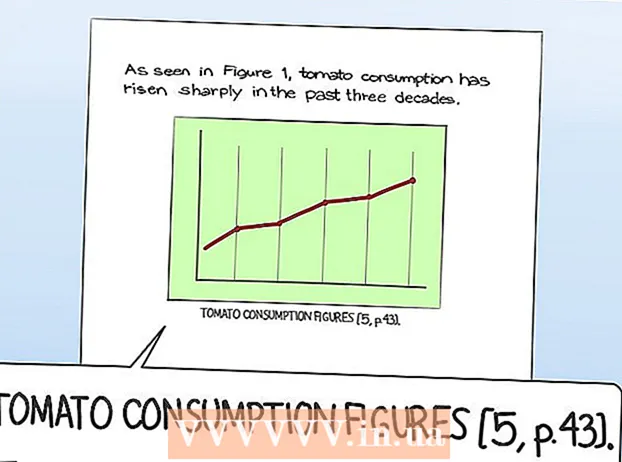作者:
Ellen Moore
创建日期:
14 一月 2021
更新日期:
24 六月 2024

内容
GIMP (Gnu Image Manipulation Program) 是一个图形编辑器,它是 Photoshop 的免费替代品,支持多种操作系统。可以从该程序的开发人员站点下载 GIMP。安装 GIMP 类似于安装大多数其他程序。
脚步
方法 1(共 3 个):Windows
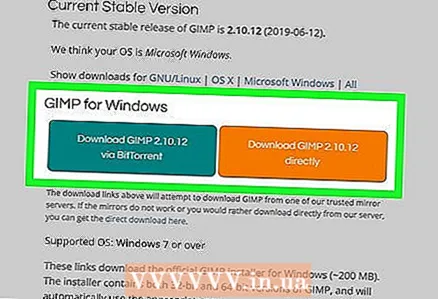 1 下载 GIMP 安装程序。 这个程序可以在网站上免费下载 gimp.org/下载
1 下载 GIMP 安装程序。 这个程序可以在网站上免费下载 gimp.org/下载- 单击“直接下载 GIMP”。如果您单击通过 BitTorrent 下载 GIMP,程序将通过 Torrent 客户端下载。
 2 运行 GIMP 安装程序。 您可以在下载文件夹中找到它,通常称为下载。
2 运行 GIMP 安装程序。 您可以在下载文件夹中找到它,通常称为下载。  3 按照屏幕上的说明安装 GIMP。 大多数用户可以保留默认设置。
3 按照屏幕上的说明安装 GIMP。 大多数用户可以保留默认设置。 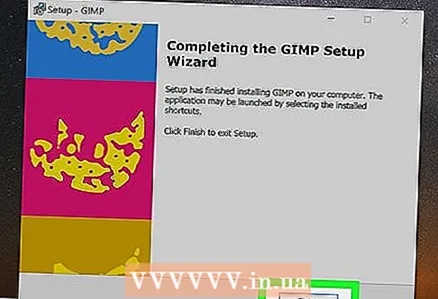 4 完成安装。 当您指定文件格式时,安装将完成。整个安装过程将需要几分钟。
4 完成安装。 当您指定文件格式时,安装将完成。整个安装过程将需要几分钟。 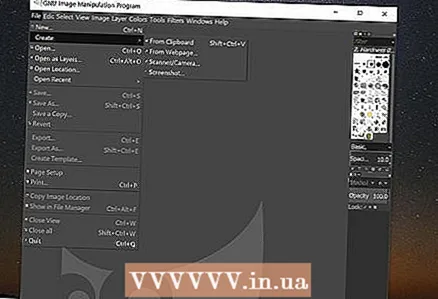 5 启动 GIMP。 安装完成后执行此操作。要了解如何使用 GIMP,请阅读这篇文章。
5 启动 GIMP。 安装完成后执行此操作。要了解如何使用 GIMP,请阅读这篇文章。
方法 2(共 3 个):OS X
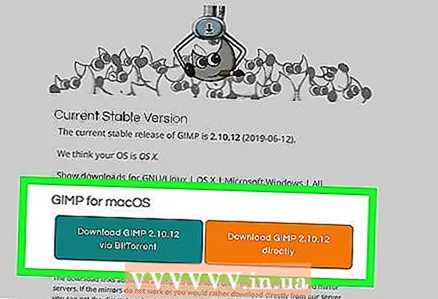 1 下载 GIMP 安装程序。 这个程序可以在网站上免费下载 gimp.org/下载
1 下载 GIMP 安装程序。 这个程序可以在网站上免费下载 gimp.org/下载- 下载标有“本机构建”的最新可用版本。
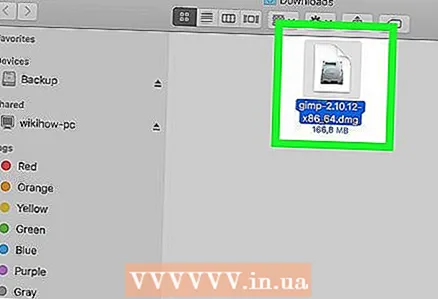 2 打开 DMG 文件。 它可以在下载文件夹中找到。当您打开此文件时,屏幕上将出现 GIMP 图标。
2 打开 DMG 文件。 它可以在下载文件夹中找到。当您打开此文件时,屏幕上将出现 GIMP 图标。 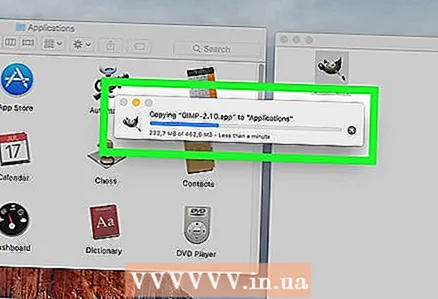 3 将 GIMP 图标拖到 Applications 文件夹中。 等待几秒钟,让程序复制到此文件夹。
3 将 GIMP 图标拖到 Applications 文件夹中。 等待几秒钟,让程序复制到此文件夹。  4 从 Applications 文件夹启动 GIMP。 如果您看到一条消息,指出 GIMP 无法打开,因为该程序是从 Internet 下载的,请转到下一步。
4 从 Applications 文件夹启动 GIMP。 如果您看到一条消息,指出 GIMP 无法打开,因为该程序是从 Internet 下载的,请转到下一步。 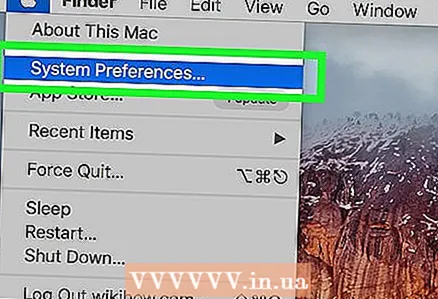 5 打开 Apple 菜单并选择系统偏好设置。
5 打开 Apple 菜单并选择系统偏好设置。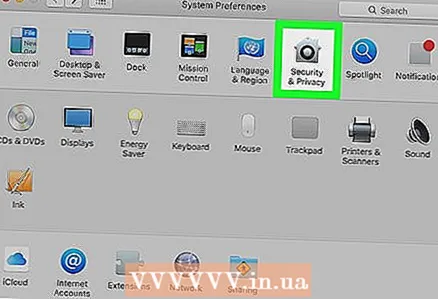 6 点击“安全和隐私”。 在窗口底部,您将看到一条消息,指出 GIMP 已被阻止。
6 点击“安全和隐私”。 在窗口底部,您将看到一条消息,指出 GIMP 已被阻止。  7 点击 打开.
7 点击 打开.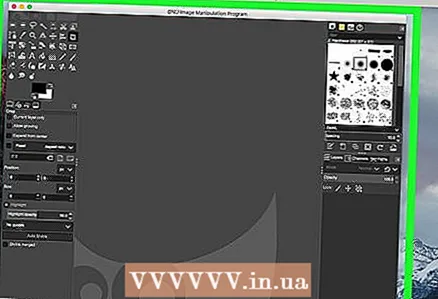 8 开始使用 GIMP。 安装完成后执行此操作。要了解如何使用 GIMP,请阅读这篇文章。
8 开始使用 GIMP。 安装完成后执行此操作。要了解如何使用 GIMP,请阅读这篇文章。
方法 3(共 3 个):Linux
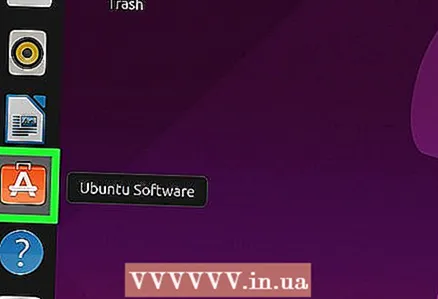 1 启动你的包管理器。 GIMP 可以通过 Linux 发行版的包管理器下载。在这样的管理器的帮助下,您可以找到、下载和安装适用于 Linux 的新程序。
1 启动你的包管理器。 GIMP 可以通过 Linux 发行版的包管理器下载。在这样的管理器的帮助下,您可以找到、下载和安装适用于 Linux 的新程序。  2 在搜索栏中,输入“gimp”(不带引号)。 GIMP 将首先出现在搜索结果中。
2 在搜索栏中,输入“gimp”(不带引号)。 GIMP 将首先出现在搜索结果中。  3 单击“安装”。 GIMP 将自动下载并安装。
3 单击“安装”。 GIMP 将自动下载并安装。 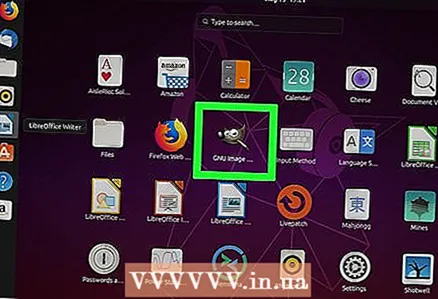 4 启动 GIMP。 它可以在应用程序文件夹中找到。双击 GIMP 图标以启动程序。要了解如何使用 GIMP,请阅读这篇文章。
4 启动 GIMP。 它可以在应用程序文件夹中找到。双击 GIMP 图标以启动程序。要了解如何使用 GIMP,请阅读这篇文章。